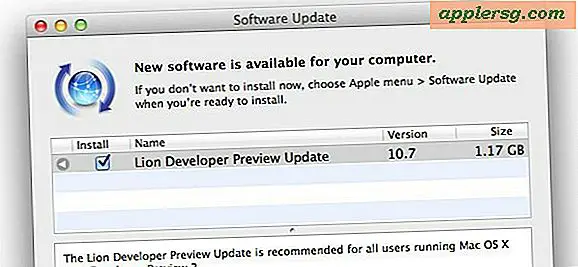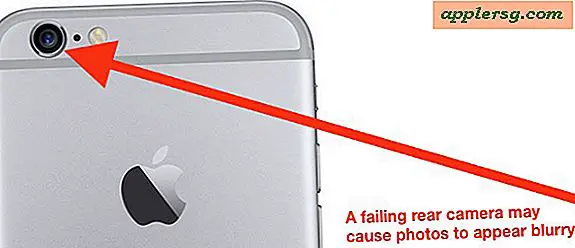Slik feilsøker du et Logitech Wireless Headset
Logitechs trådløse hodetelefoner med mikrofoner er designet for Voice Over Internet Protocol (VOIP) datatelefoni og spill. Fordelen med et trådløst hodesett i telefoni er at du kan bevege deg rundt i rommet og fortsette en samtale. Problemer med Logitech trådløse hodetelefoner kan omfatte svak eller ingen lyd, folk som ikke hører deg, ingen tilkobling og ingen indikatorlamper. Disse kan utbedres ved å følge noen feilsøkingstrinn.
Trinn 1
Slå på datamaskinen og sørg for at adapteren er satt helt inn i en USB-kontakt hvis det ikke lyser. Se etter et lys på strømadapteren hvis headsettet ikke lades. Du må kanskje prøve en annen kontakt eller strømkontakt. Lad headsettet fullstendig, og slå deretter headsettet av og på igjen hvis det ikke fungerer. Se etter statuslampe på den trådløse adapteren. Flytt headsettet nærmere den trådløse adapteren hvis headsettet ikke kan opprette en forbindelse. Tilkoblingsproblemer indikeres med blinkende grønne lys.
Steg 2
Trykk på "Volum opp" -knappen, som er plassert på høyre hodetelefon på de fleste Logitech trådløse hodetelefoner, hvis du ikke hører noe lyd fra hodesettet. Ta en titt på applikasjonsinnstillingene i programvaren du bruker. I Skype VOIP-applikasjonen, for eksempel, se på innstillingene for lydhøyttalere og skyv linjen til høyre.
Drei mikrofonen slik at den er i linje med munnen din hvis andre ikke kan høre stemmen din. Det røde lyset på mikrofonbommen signaliserer at "demp" -funksjonen er på. Trykk på Logitech-logoen, som er lydløs-knappen, for å slå den av. Ta en titt på applikasjonsinnstillingene i programvaren du bruker. I Skype-applikasjonen, for eksempel, se på lydmikrofoninnstillingene og skyv linjen til høyre.